
随着科技不断的发展,光驱安装系统也渐渐被淘汰了,而U盘装系统也渐渐取代了光驱。怎么去制作一个完美的U盘系统也是非常重要的,但是也有很多U盘用户不知该如何去制作U盘系统,下面豆豆来详细介绍下。
制作U盘系统完整步骤教程
1、将U盘插入电脑的USB接口
2、双击通用pe软件,你将会看到下面这个界面,单击“下一步”
通用PE工具箱 4.0简体中文安装版
下载地址:https://www.doudouxitong.com/tools/zhuangji//2014/0117/471.html
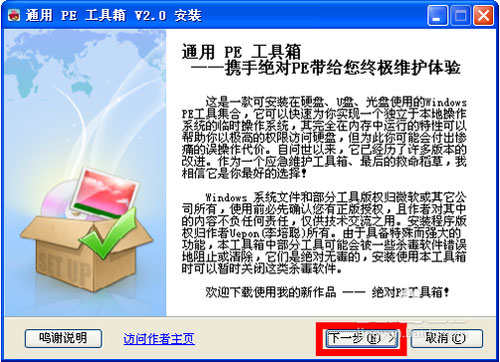
3、这一步选择“制作可启动U盘”
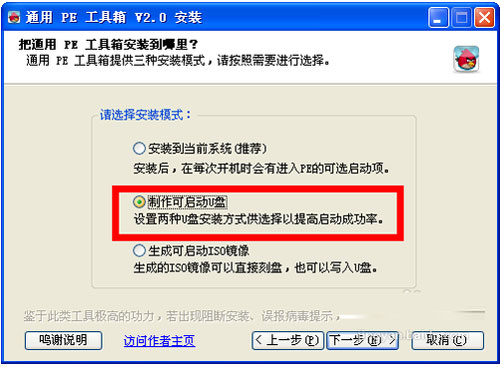
4、选择“选择U盘盘符” 最后一个,单击“安装”
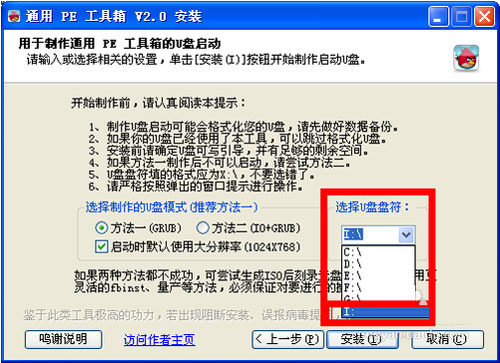
5、这一步可选择“关闭”,一般情况下不需要格式化U盘
6、这一步很关键,磁盘一定要选择你的U盘,正常情况下是第二个磁盘,然后把三个对钩打上,最后单击安装,
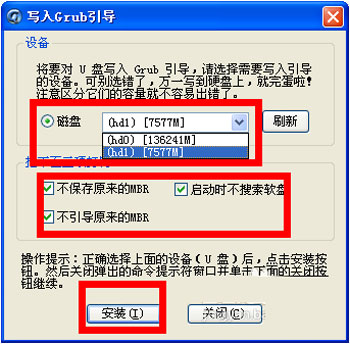
7、这一步 按一下“空格键”就可以了
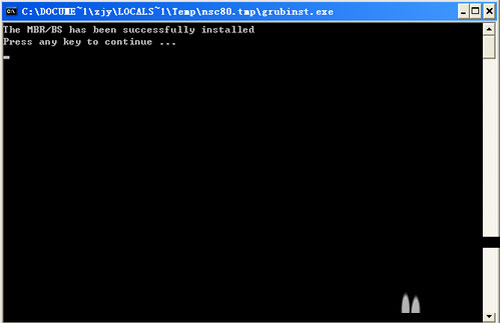
8、等待一小会儿,单击“完成”U盘PE就做好了
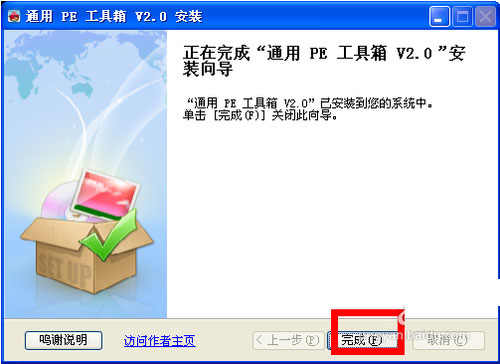
点击完成之后,U盘系统也就制作好了!
U盘安装系统教程:https://www.doudouxitong.com/anzhuang/xpazjc/2014/0122/496.html
想要用U盘安装成功系统,那么制作U盘系统是至关重要的,虽然制作步骤是比较简单的,但是每一个步骤也是非常关键,如果用户对U盘制作不是很了解的话,不妨按照教程的步骤去操作试试。